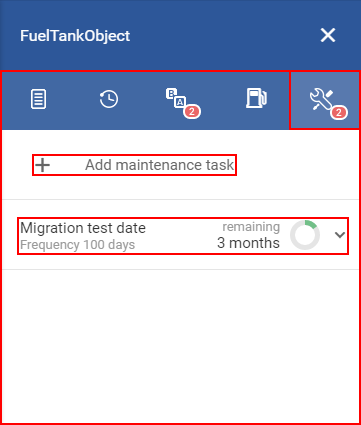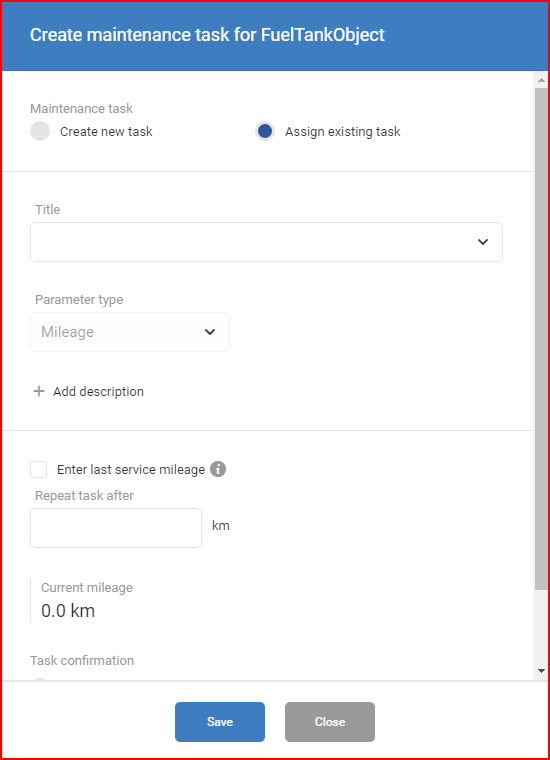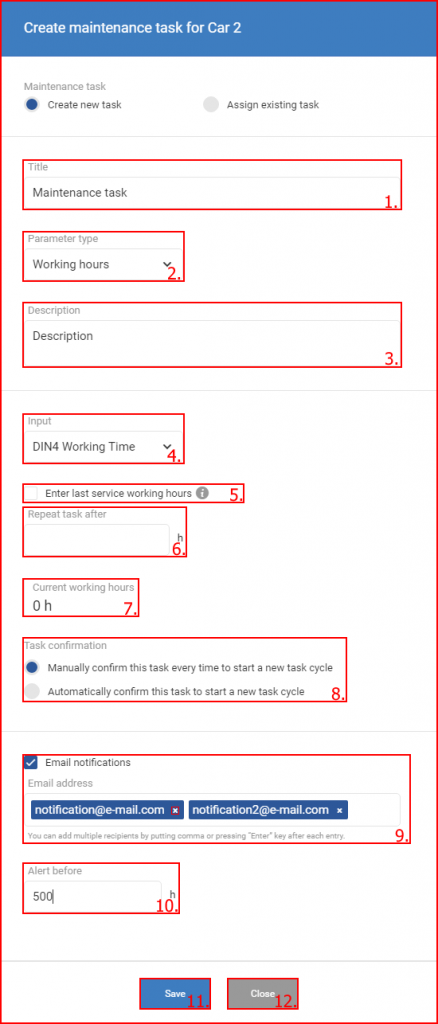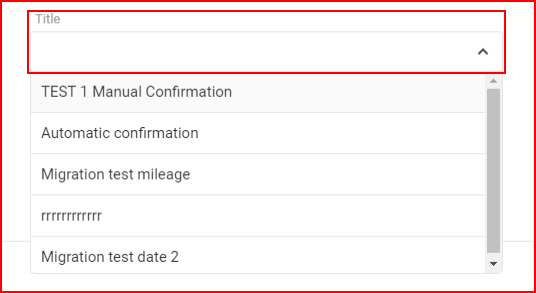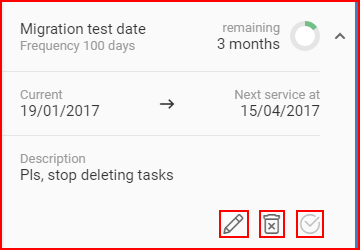Der Wartungs-Tab ermöglicht es dem Benutzer, Wartungsaufgaben, die einem Fahrzeug zugewiesen sind zu überwachen, neue zuzuweisen, alte zu modifizieren und abgeschlossene Wartungsaufgaben zu kennzeichnen. Nach dem Anklicken des Wartungsübersicht-Tabs, werden dem Benutzer zwei Hauptabschnitte des Wartungsmoduls bereitgestellt:
- Wartungsaufgabe hinzufügen;
- Zugewiesene Aufgabenliste.
Durch Anklicken der Taste „Neue Wartungsaufgabe hinzufügen“ wird ein neues Fenster namens „Wartungsaufgabe erstellen für< <name of selected object>> geöffnet.
Dieses Fenster ermöglicht auch die Zuweisung von bereits vorhandenen Wartungsaufgaben an das Objekt.
Um eine neue Wartungsaufgabe zu erstellen, muss der Benutzer zuerst diese Option im Auswahlschalter auswählen. Die derzeit ausgewählte Option wird mit einem blauen Kreis hervorgehoben (standardmäßig wird „bestehende Aufgabe zuweisen“ ausgewählt).
Danach kann der Benutzer die erforderlichen Informationen eingeben, um eine neue Wartungsaufgabe zu erstellen. Die folgenden Informationen müssen eingegeben werden:
- Titel – zeigt den Namen für die Wartungsaufgabe an;
- Parameterart – definiert, welcher Parameter benutzt wird, um einen Zeitraum für die Wartung einzustellen. Durch das Anklicken des kleinen Pfeiles wird eine Dropdown-Liste aller verfügbaren Abschnitte geöffnet:
- Kilometerstand – dieser Parameter wird standardmäßig eingestellt und legt den Wartungszeitraum in Kilometern fest (zum Beispiel: Ölwechsel alle 7000 km).
- Datum– dieser Parameter legt den Zeitraum fest. Der Benutzer kann einen Zahlenwert eingeben und eine Gliederung dafür auswählen (Tage, Wochen, Monate, Jahre) (Zum Beispiel: Ölwechsel alle 3 Monate oder 90 Tage).
- Arbeitsstunden – dieser Parameter stellt den Zeitraum auf Arbeitsstunden, dieser Parameter kann nur für Fahrzeuge ausgewählt werden, die dafür konfiguriert sind (DIN1, DIN2, DIN3 oder DIN4) Arbeitsstundendaten an das Flottenmanagementsystem zu senden (Ein Eingabeauswahlfeld erscheint unterhalb der „Parameterart“, in dem der Benutzer die DIN auswählen kann, welche die Daten senden wird). Wenn das Fahrzeug nicht dafür konfiguriert ist, Arbeitsstundendaten zu senden, wird dieser Parameter auf der Liste nicht vorhanden sein. Der Zeitraum wird in Stunden berechnet. (Zum Beispiel: Ölwechsel alle 450 Arbeitsstunden).
- Beschreibung hinzufügen – durch das Anklicken dieser Taste wird ein Beschreibungstextfeld geöffnet, in das der Benutzer eine Beschreibung der Wartungsaufgabe hinzufügen kann. Diese Beschreibung können Sie sehen, wenn eine Wartungsaufgabe auf der Liste angeklickt wird. Diese Beschreibung wird auch gezeigt, werden eine Aufgabe bearbeitet wird.
- Eingabe – nur verfügbar, wenn die Parameterart auf „Arbeitsstunden“ eingestellt ist. Die ermöglicht auszuwählen, von welcher Eingabe die Arbeitszeitdaten empfangen werden. Dies sollte anhand der FM-Gerät-Konfiguration auf jedem Fahrzeug individuell ausgewählt werden.
- Letzte Wartung Kilometerstand/Datum/Arbeitsstunden eingeben – Durch das Anklicken dieses Markierungsfeldes wird ein Textfeld erzeugt, in das der Benutzer den Kilometerstand/das Datum/die Arbeitsstunden der letzten Wartung eingeben kann (der Zeitraum beginnt ab diesem bzw. diesen Kilometerstand/Datum/Arbeitsstunden)
- Aufgabe wiederholen nach – dies ermöglicht die Eingabe des gewünschten Zeitraums (alle XX Tage, XXXX Kilometer, XX Arbeitsstunden) für die Wartung anhand der Parameterauswahl (Arbeitsstunden/Datum/Kilometerstand)
- Aktueller Kilometerstand/Datum/Arbeitsstunden – zeigt den aktuellen Wert der Objektparameter auf Grundlage der ausgewählten Eingabe an.
- Aufgabenbestätigung – dies ermöglicht es dem Benutzer, ein oder zwei Optionen zur Aufgabenbestätigung auszuwählen, die bestimmen wählen, wann ein neuer Wartungszeitraum beginnt. Es können nur ein oder zwei Optionen ausgewählt werden:
- Diese Aufgabe jedesmal manuell bestätigen, um einen neuen Aufgabenzyklus zu starten – das bedeutet, dass ein neuer Wartungszeitraum nur dann beginnt, wenn der Benutzer bestätigt, dass die vorherige Wartung abgeschlossen ist;
- Diese Aufgabe automatisch bestätigen, um einen neuen Aufgabenzyklus zu starten – das bedeutet, dass ein neuer Wartungszeitraum direkt beginnt, nachdem der vorherige endet, ohne dass eine Bestätigung vom Benutzer, dass die Wartung abgeschlossen wurde, erforderlich ist;
- E-Mail-Benachrichtigung Markierungsfeld – die Aktivierung dieses Markierungsfeldes, ermöglicht die Aktivierung über E-Mail hinsichtlich anstehender Wartungsaufgaben. Es kann mehr als eine E-Mail eingegeben werden, indem nach der E-Mail-Adresse ein Kommasymbol „,” eingegeben wird. Eine E-Mail kann durch Anklicken des kleinen X neben der Adresse gelöscht werden.
- Alarm vorher– dieses Feld wird nur dann angezeigt, wenn das E-Mail-Benachrichtigungs-Markierungsfeld aktiviert ist, und definiert, wann die Benachrichtigungs-E-Mails versendet werden. (Zum Beispiel: vor 500 km bis zur Fälligkeit der Wartung) (die „bevor“-Einheiten (km/Zeit) hängen von der ausgewählten Parameterart ab);
- Speichern– Diese Taste muss geklickt werden, um eine neue Wartungsaufgabe zu erstellen/eine bestehende Aufgabe zuzuweisen;
- Schließen – Diese Taste muss angeklickt werden, um die Erstellung einer neuen Wartungsaufgabe/die Aufgabenzuweisung abzubrechen, oder der Benutzer kann einfach irgendetwas außerhalb des Einstellungsfensters anklicken, um es zu schließen.
Um eine bestehende Wartungsaufgabe zuzuweisen, muss der Benutzer zuerst diese Option im Auswahlschalter auswählen. Die derzeit ausgewählte Option wird mit einem blauen Kreis hervorgehoben (standardmäßig wird „bestehende Aufgabe zuweisen“ ausgewählt). Danach ähnelt der Vorgang der Erstellung einer neuen Aufgabe mit Ausnahme einiger Teile.
In diesem Fall funktioniert das Feld „Titel“ als eine Dropdown-Liste, die alle bestehenden Wartungsaufgaben enthält, der Benutzer muss einfach die eine auswählen, die er wünscht.
Nach Auswahl der Wartungsaufgabe, muss der Benutzer die folgenden Felder auf die gleiche Weise ausfüllen wie bei der Erstellung einer neuen Aufgabe:
- Beschreibung;
- Kilometerstand der letzten Wartung eingeben;
- Wiederholen nach;
- Aufgabenbestätigung;
- E-Mail-Bestätigungen.
Alle anderen Felder sind vorhanden und stehen nicht für Veränderungen zur Verfügung.
Zugewiesene Aufgabenliste – zeigt alle einem Fahrzeug zugewiesenen Aufgabenlisten. Der Benutzer kann eine Aufgabe anklicken, um zusätzliche Informationen auf der Wartungsaufgabe zu zeigen.
Bei jeder Aufgabe sind die folgenden Informationen vorhanden:
- Name der Wartungsaufgabe;
- Wartungshäufigkeit;
- • Verbleibende Zeit/Entfernung bis zur Wartung + Anzeigekreis – füllt sich, während die Zeit für die Wartung näher rückt, weitere Details verfügbar in der Beschreibung des Wartungsaufgabenbereichs.
- • Aktuelles Datum/Kilometerstandund Datum/Kilometerstand der nächsten Wartung;
Unterhalb der Aufgabe befinden sich drei Tasten:
- Zugewiesene Aufgabe bearbeiten – ähnelt der Erstellung einer neuen Aufgabe;
- Aufgabenzuweisung aufheben;
- Wartung abschließen – setzt den Wartungszeitraum zurück (kann nur angeklickt werden, wenn der verbleibende Zeitraum geringer ist als 20 % des Anfangswertes).
Mehr Informationen sind in der Beschreibung Wartungsaufgabenbereich verfügbar.